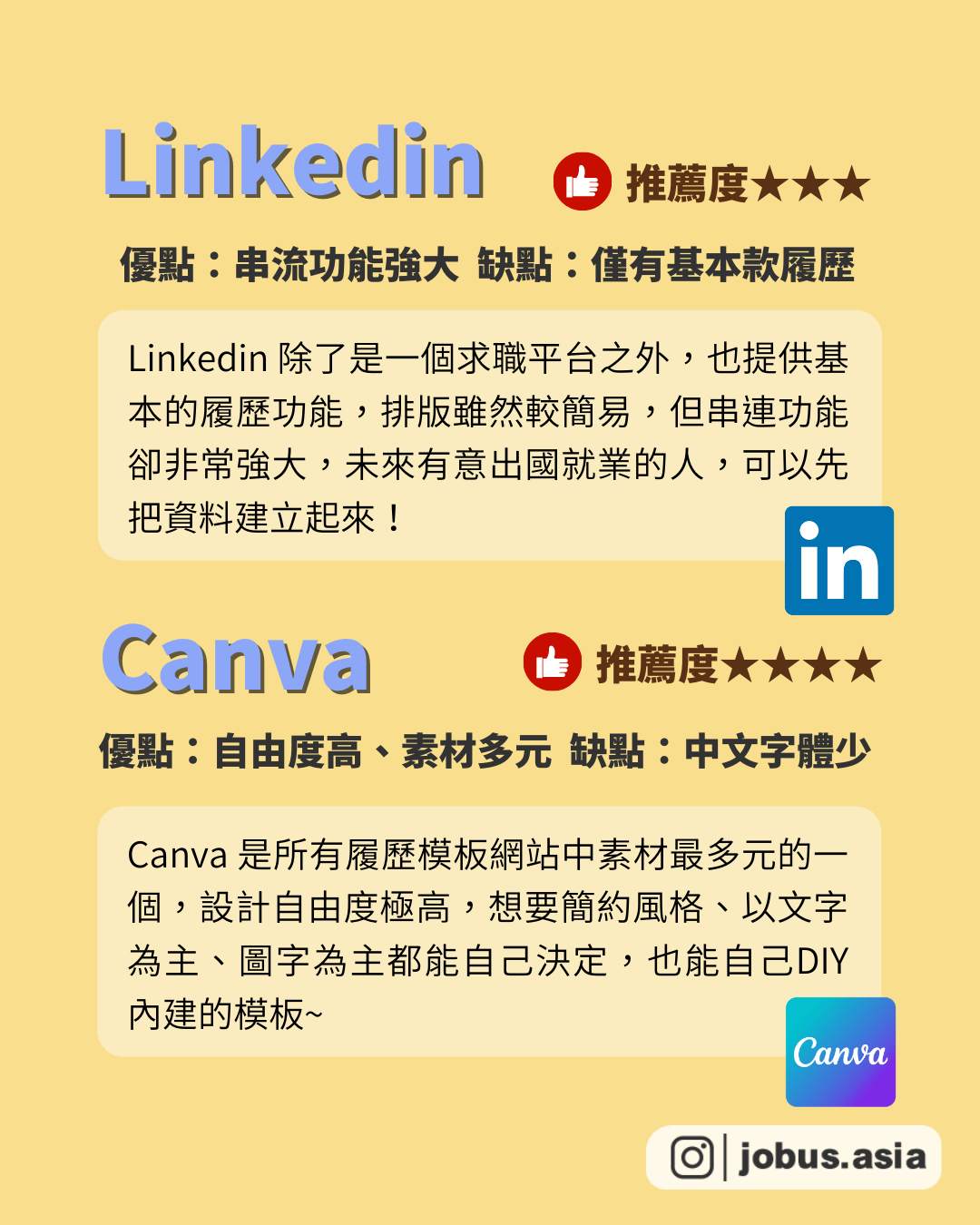延續上周面試閒聊避雷主題 💣
這周告訴你三個最基本的話題!
如果你自認是很不會聊天的人
不妨從第 2 頁的主題們下手吧!
每週給你一點 #攻克英文面試 的小撇步
希望能幫助你 land a better job!
沒辦法每周等待的話可以去試聽 3 集
再用 #半價 買講義起來立刻學
【 課程傳送門🚪 http://go.Hoost.tw/3mnnd8】
Best luck to you!
📣 音頻課程正在維修,請稍等一下
有需要的朋朋可以私訊我購買舊版講義!
目前以 $1640 販售精美逐字稿講義,之後免費升級新版講義
並用更優惠的價格買到新上架的音頻課程呦 🤍
跟著我,一起攻克英文面試,讓你的夢想近在咫尺!✈️
#英文面試 #面試 #面試準備 #面試技巧 #InterviewPrep #EnglishInterview #Interview #smalltalk #線上面試 #virtualinterview #英文履歷選詞 #英文履歷健檢 #面試課 #面試訓練 #應徵工作 #聊天 #寒暄




🤩超強大! 一次上手Bing AI好好用
🧐什麼是Bing AI?
Bing AI是微軟推出的新版搜尋引擎,採用了新一代的OpenAI語言模型,可以更容易理解使用者的問題。而且與CHATGPT不同的是,他所回答的資訊是根據最新的網頁搜尋結果,並且會附上網址,內容更準確、資訊更即時😗。 功能眾多,bing AI可以幫我們摘要文章內容、撰寫求職信、準備面試、規劃旅行、撰寫電子郵件還有繪畫功能等等,快來看看有哪些實用的功能吧!
📖最強論文神器
對於大學生來說,整理大量論文及資料根本是地獄😫,曠日廢時有時還會錯漏重點,現在有了他,不僅大量縮短作業時間,還可以避免人工錯誤!
❓該怎麼做?
打開網頁後在聊天面板傳送"當前網頁摘要...",Bing AI 就會回答來自網頁內容的摘要。就算瀏覽國外網頁,也可以整理重點並翻譯為繁體中文,除此之外還有解釋、修改、總結、擴展多項功能可以使用
📝求職信幫你寫
在寫求職信的時候,常常毫無頭緒無從下手,現在有了它就能快速生成一篇,有了初稿以及明瞭的架構,簡直是如虎添翼😇!
❓該怎麼做?
輸入崗位要求,選擇不同語氣,有很專業、悠閒、熱情、新聞、有趣,也能自由選擇段落長度,都設定完成之後就能幫你輸出啦
⚠️小提醒:千萬不要直接照抄,還是要自己修改潤色,加入自己更多的實際經歷及行動,才能產出一份完美的求職信!
📇最強面試輔助
常常在面試前很緊張,不知道該怎麼準備,別擔心他都可以回答你的問題😚!
❓該怎麼做?
1️⃣針對面試前的準備:會提供概括建議,你可以繼續追問他,他會回答得很詳盡
2️⃣彙整面試題目:你現在是 [公司] 的 [職位] 面試官,請分享在 [職位] 面試時最常會問的 [數字] 個問題。
3️⃣模擬面試回答:他能針對你的回答提出回饋與建議,也能繼續追問你問題
✈️規劃旅行小幫手
常常要出去玩的時候,都需要花費大量時間搜集資訊、做攻略,現在有了Bing AI,簡直事半功倍,效率翻倍!
❓該怎麼做?
我們只要輸入想要去的地方以及天數,他會先確認我們有沒有特別想去的景點或預算,提供3個預設的回答,當然你也能自己回答,在與AI的對話過程中,就能輕鬆排好行程,如果你想要知道更多資訊,像是景點🎇、飯店🏨、交通🚇你也能透過他所提供的連結做更深入的了解
📧電子郵件寫手
常常不知道該如何寫郵件,一堆格式要注意,內容也有所限制,有了他就不用擔心啦!
❓該怎麼做?
他可以幫我們撰寫電子郵件,主要輸入主旨以及收件人,再選擇不同語氣及長度就能幫我們寫好一篇電子郵件啦!除此之外,他也能為我們回覆電子郵件
🎨繪畫高手
自動生成 AI繪圖簡直是手殘黨救星,只要用文字描述出你所想像的圖片,不管多天馬行空,他都能幫你完成!
❓該怎麼做?
找到「Bing Image Creator」,把你想要生成的圖片以文字描述,等待30秒,就會生成四張圖片,不過目前只支援英文輸入 範例:the women who wear suit talking on the stage is happy
😍如何註冊Bing AI?
1️⃣步驟一:註冊微軟帳號(@outlook.com)
2️⃣步驟二:搜尋New Bing ,點選加入「等候清單」
3️⃣步驟三:完成註冊,下載 Microsoft Edge 開始使用!
🥳成為New Bing 使用大師 Tag你也想要學會用New bing的朋友,歡迎留言分享你覺得哪個AI最聰明? A. chatgpt B. newbing C.Siri
看到這裡...你收藏了嗎?趕快分享給朋友,讓你們一起成長、成為更好的自己
🙌如果想要看更多乾貨滿滿的職涯知識
🙋 請幫我們按讚❤分享↗收藏📩
👉追蹤 @jobus.asia
#職場 #報告 #簡報 #上班族 #成長 #工作 #模板 #乾貨 #工具 #提案 #軟體 #效率 #辦公室 #大學生 #ai #文案 #寫作 #ai繪圖 #新手 #人工智能 #機器人 #bing #bingai #newbing #微軟 #microsoft
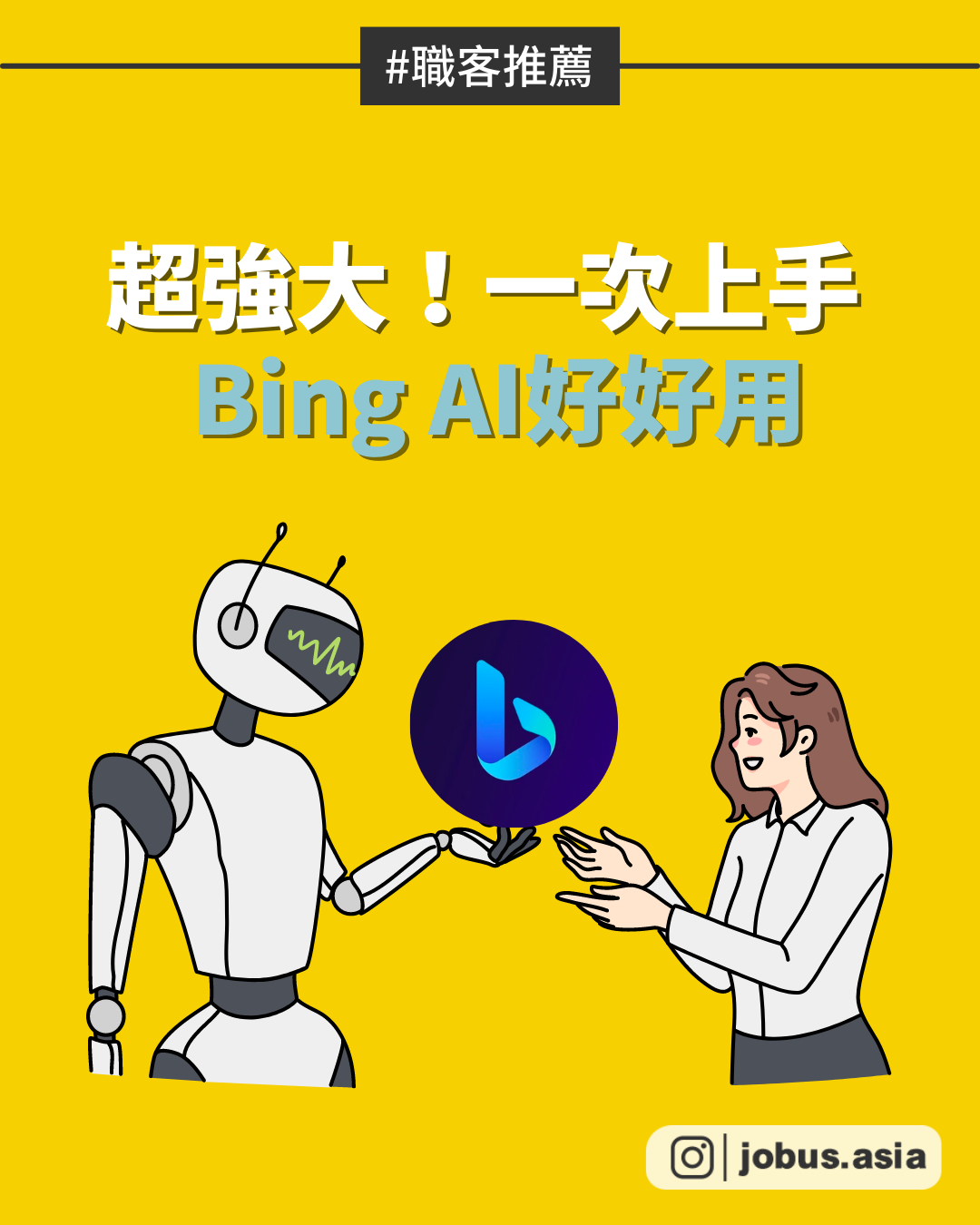
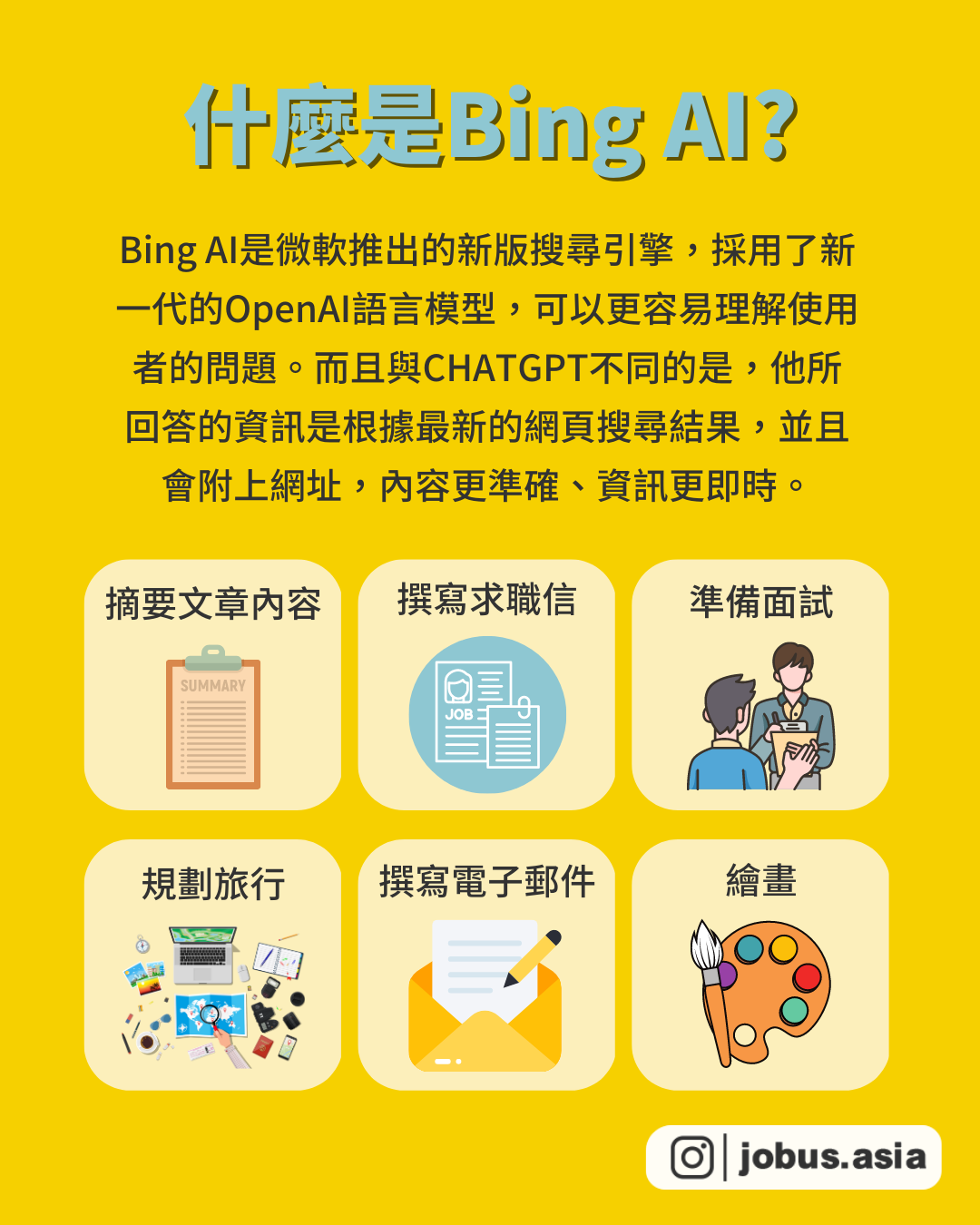
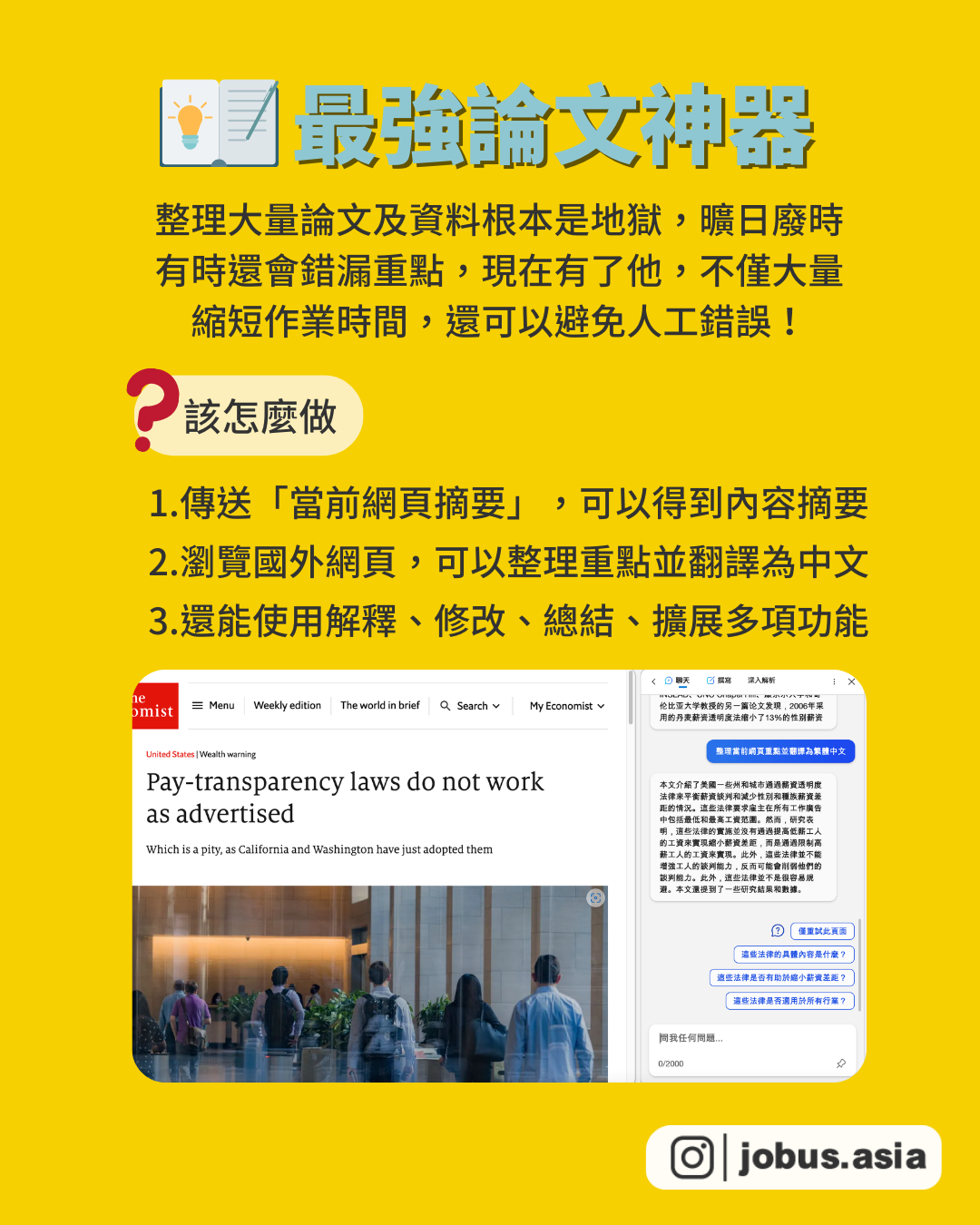
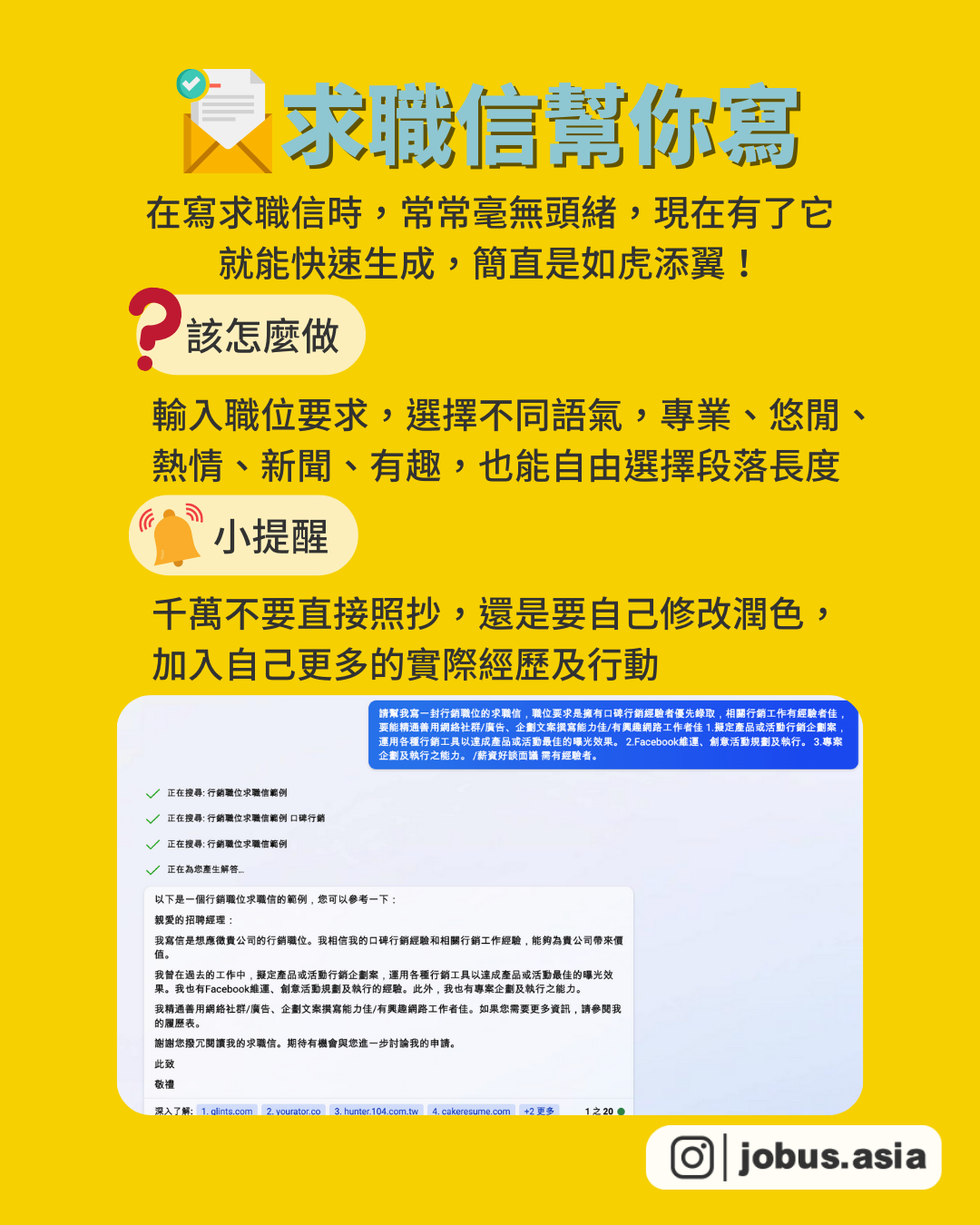
🤖7個一定要會用的超實用AI工具
「這份文件內容好多,時間不夠找出重點怎麼辦😫?」
「開會的時候大家都著腦力激盪,會議紀錄不完整怎麼辦🥺?」
「拍完影片還要一個字一個字上字幕好麻煩😡!」
多項AI工具幫你解放雙手!讓你早點下班!
🪧Tome 一鍵智能生成簡報
只要輸入簡報主題,就會自動生成簡報的大綱、文字內容和圖片,可以自己調整以上內容,也能嵌入推特上的推文、設計協作工具 Figma、GIF 必備 Giphy、線上白板 Miro
💰免費使用 推薦指數:⭐️⭐️⭐️
✅打破簡報的框架,由AI完成大部分內容
❌內容準確率沒有很高
❌圖片與文字有時無法匹配,須自行更換
📝copy ai 文案寫作神器
輸入關鍵字和產品特質,幫你自動生成文本,多種場景模板及寫作風格可免費使用,只要5分鐘就能生成一篇專業文章,也能自動儲存生成紀錄
💰免費使用7天 推薦指數:⭐️⭐️⭐️
✅可短時間自動生成文案、節省時間與精力
❌字句較為艱澀難懂,可能出現文法或詞彙問題,需人工重新潤飾
📃chatpdf 一鍵提取文件大綱
無須註冊,只要匯入pdf檔案,即能為你總結文件內容,也能透過提問的方式讓你更了解文件的內容,限制是一次可以上傳200頁的pdf
💰免費使用 推薦指數:⭐️⭐️⭐️⭐️
✅可節省大量時間閱讀文獻和資料
❌上傳的pdf回儲存該服務中,一段時間後才自動刪除,如果有機密資料,要慎重考慮
📑notion ai 多功能撰寫輔助工具
寫出的內容具備基本重點與順暢性,可以針對會議需求、簡報報告、任務計畫、宣傳文案等不同需求,撰寫不同格式的內容,可以依此基本框架繼續完成。使用用途多,可以為你寫文章、分析文章重點、設計活動框架、修正文法、翻譯單詞等
💰免費使用 推薦指數:⭐️⭐️⭐️⭐️
✅功能多,有強大的搜索功能,還能幫助用戶自動化完成一些重複性、瑣碎的任務
🗣️Otter.AI 視訊會議字幕紀錄工具
主打視訊會議功能的工具,能夠和主流的視訊工具如 Zoom、Microsoft Teams、Google Meet 整合,在會議當中提供即時字幕、自動辨識正在說話的使用者,並且能夠用時間、講者名稱、關鍵字詞搜尋逐字稿的會議紀錄。
💰免費試用推薦指數:⭐️⭐️⭐️
❌不支援中文,要求視訊會議的語音品質可能會識別錯誤,需要手動更改
🎬Descript 新手秒上手的語音剪輯
將自己拍攝好的檔案上傳,可以將音檔翻成逐字稿,同時能刪減逐字稿內容,並同步剪輯語音及影像畫面,也無需重新錄音就能增加逐字稿,他能自動模仿你的音調生成檔案
💰免費試用 推薦指數:⭐️⭐️⭐️⭐️
✅支持多人協作,可以同時編輯工作項目,並且可以進行版本控制
❌對語音品質要求比較高,如果語音品質較差,可能會影響轉錄和編輯的質量
🎨DALL·E 2 接近真實照片的 AI 繪圖
可以根據一段話生成逼真的圖像和藝術,選擇想要生成的圖片風格以及內容,系統便會依照你所描述的內容,自動產生出4張擁有類似主題的圖片,也能針對AI生成圖像進行再編輯
💰免費使用 推薦指數:⭐️⭐️⭐️⭐️
✅具有高度創造性,且能支持多種圖像類型
✅可以增強用戶表達能力,更好表達自己的想法
❌可能出現圖片與描述不符合的情況
🥳成為AI使用大師
Tag你也想要學會用AI輔助工作的朋友,歡迎留言分享哪個工具最吸引你?
A. Tome
B. chatpdf
C. Descript
D. DALL·E 2
看到這裡...你收藏了嗎?趕快分享給朋友,讓你們一起成長、成為更好的自己🙌如果想要看更多乾貨滿滿的職涯知識🙋
請幫我們按讚❤分享↗收藏📩 👉追蹤 @jobus.asia
#職場 #報告 #簡報 #表達 #上班族 #簡報技巧 #成長 #會議 #工作 #模板 #乾貨 #工具 #ppt #提案 #效率 #辦公室 #大學生 #ai #文案 #寫作 #新手 #人工智能
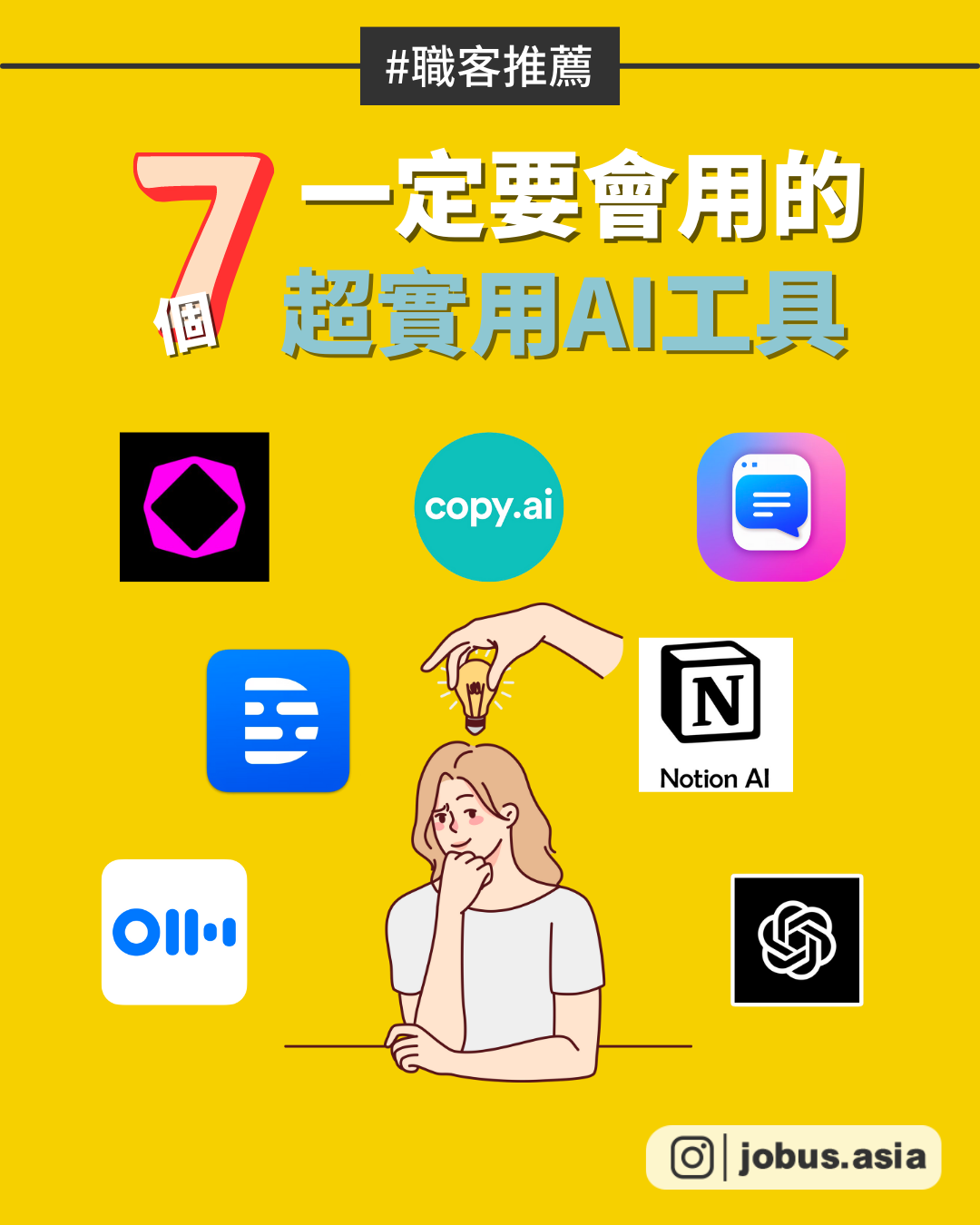
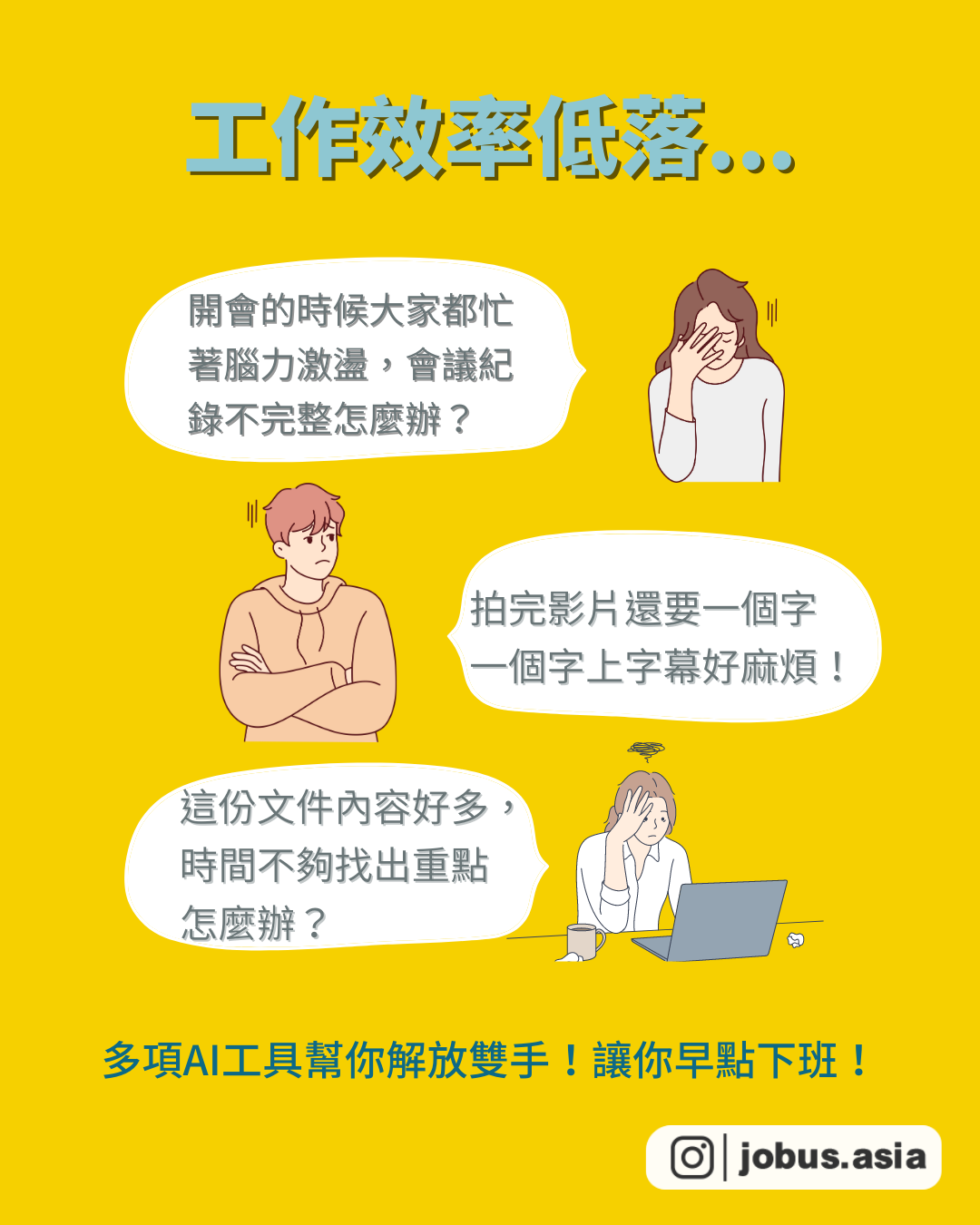
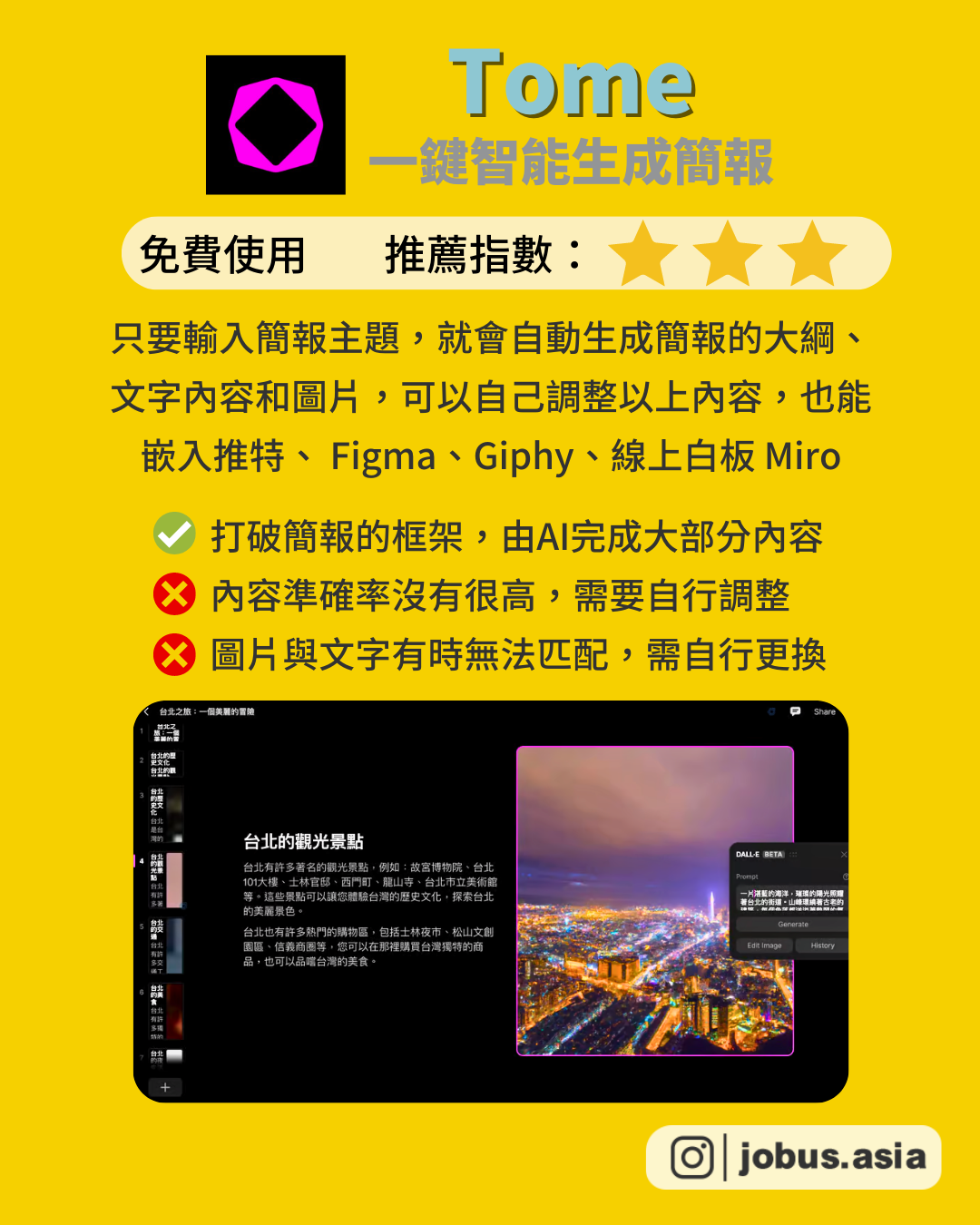
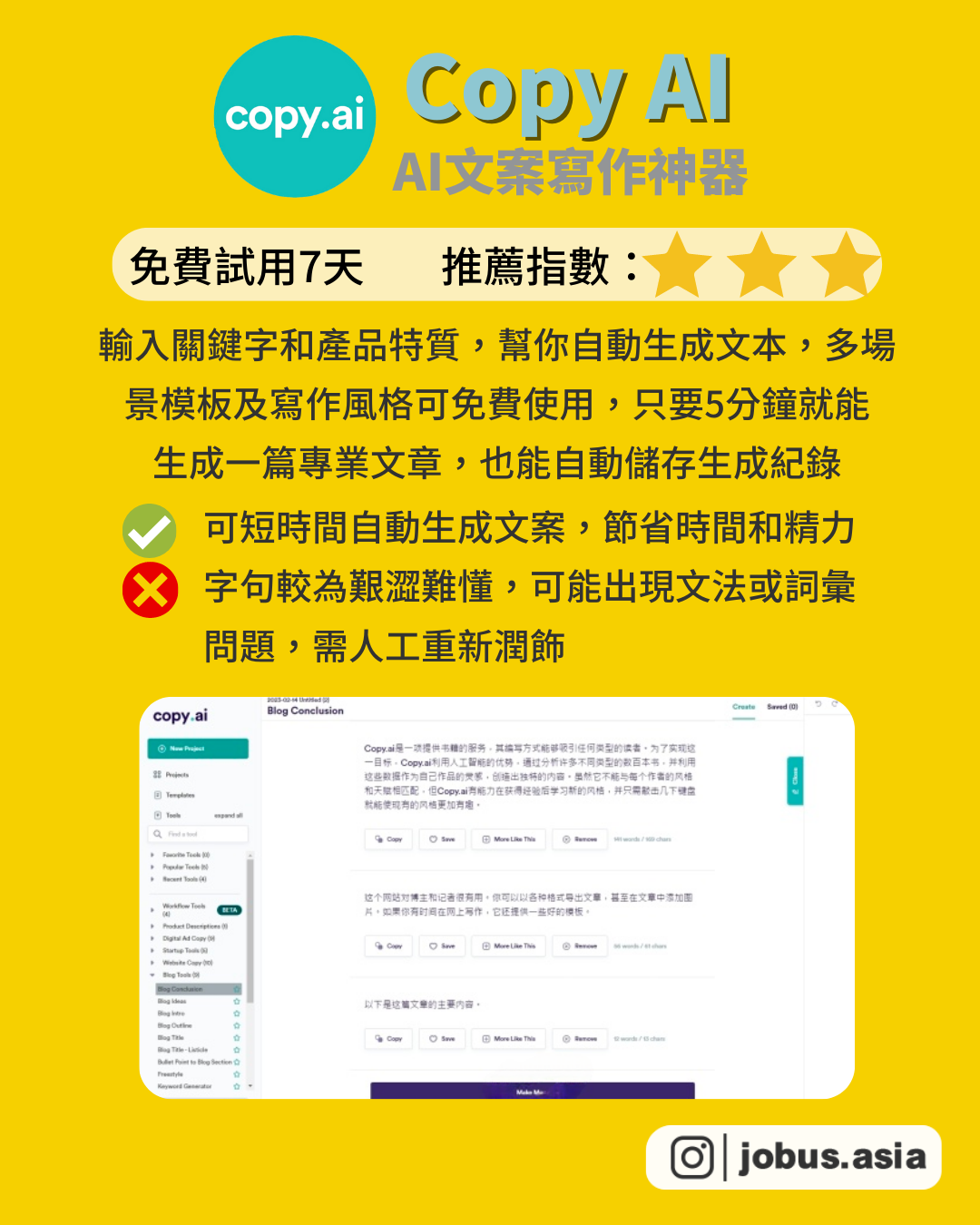
同步學習開會神器💻 7個免費線上白板
😫遠距開會沒效率? 「同事剛剛說了什麼,我怎麼沒聽到😮」 「今天會議的重點有人記錄下來嗎?🤔」 「線上開會沒辦法同時編輯,真的好麻煩喔😔」 這些遠距開會時常發生的事你也遇到過嗎,7個不同功能的線上白板,解決你的困擾!
🪧 Weje
✅優點:便利貼回收桶可察看過去刪除的內容
❌缺點:免費版本僅可上傳10MB以內的檔案
Weje白板可自由縮放,使用者無需創建帳號也能一同匿名協作;貼上連結會顯示預覽圖,而貼上YouTube網址則可直接在白板上播放;List清單可拖曳合併,達到分類整理效果!
🪧Whimsica
l ✅優點:免費版本即有網址可進行多人協作
❌缺點:可上傳照片但無法插入影片和檔案
Whimsical簡單好上手,可以快速繪製流程圖、心智圖;提供各類型icon方便使用;其中的便利貼還能轉換成代辦清單,將任務分配給協作者,會議結束後還能將白板內容匯出高解析的PNG檔
🪧Google Jamboard
✅優點:有版本記錄功能,可以回溯不同階段筆記
❌缺點:僅有文字、便利貼等基本功能
Google Jamboard在主持人建立白板後,其他人皆可匿名直接編輯使用,分頁功能讓不同討論主題可以在不同頁面協作,適合開會中臨時要員工發表意見時使用,不適合重要會議的進行!
🪧Miro
✅優點:可在白板線上搜尋並插入google圖片
❌缺點:多人協作功能需付費升級
Miro整合了多樣化的功能到一張白板中,使用者可以快速拉出方格與線條做出流程圖,上傳各種簡報、檔案、影片素材,其中的Frame功能,可以為白板的每一個主題討論區域進行分類!
🪧Witeboard
✅優點:無須登入即可使用
❌缺點:內容保存不易,不適合正式場合
Witeboard是一款簡單,可速快操作的白板,使用者只需要知道網址就能協作;僅有四種功能文字、畫筆、直線、橡皮擦四種功能,比起電腦,更適合在平板和手機上操作使用!
🪧Stormboard
✅優點:可查看每張便利貼的歷史編輯紀錄
❌缺點:白板有大小限制,不可無限縮放
Stormboard是一個以便利貼組成的構思工具,提供不同顏色、形狀的便利貼,適合團隊討論、激發想法,免費版本可以創建五個白板,且每一個白板可有五個共同協作者;設有任務清單可追蹤任務進度
🪧Conceptboard
✅優點:適合大型複雜的專案討論
❌缺點:需花時間熟悉介面操作
Conceptboard功能齊全,提供不同圖表模和icon、可以上傳影片和檔案、白板內有聊天室方便溝通,免費版本允許插入100個物件,完成後可將白板內容導出為圖片或PDF格式!
🪧挑選適合你的線上白板 Tag你也正在尋找好用的線上白板的朋友,留言分享你最想用哪一個🤩~ A. Stormboard B. Whimsical C. Miro D. Conceptboard
看到這裡...你收藏了嗎?趕快分享給朋友,讓你們一起成長、成為更好的自己🙌如果想要看更多乾貨滿滿的職涯知識🙋 請幫我們按讚❤分享↗收藏📩 👉追蹤 @jobus.asia
#職場 #會議 #線上 #遠距 #討論 #報告 #簡報 #工具 #上班族 #簡報技巧 #配色 #成長 #會議 #工作 #模板 #乾貨 #工具 #ppt #提案 #軟體 #效率 #辦公室 #大學生 #懶人包 #免費 #實用 #演講 #行動 #腦力激盪

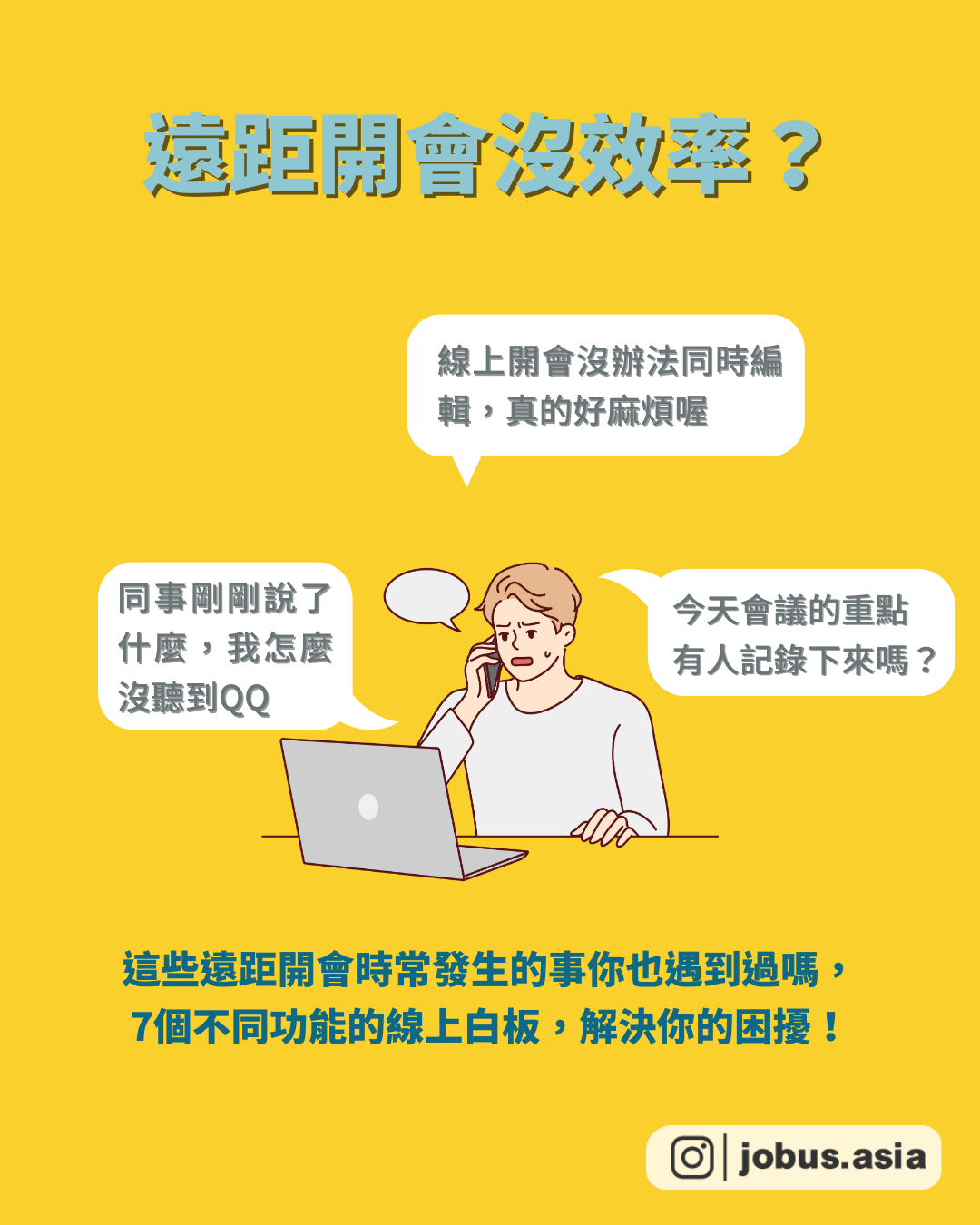
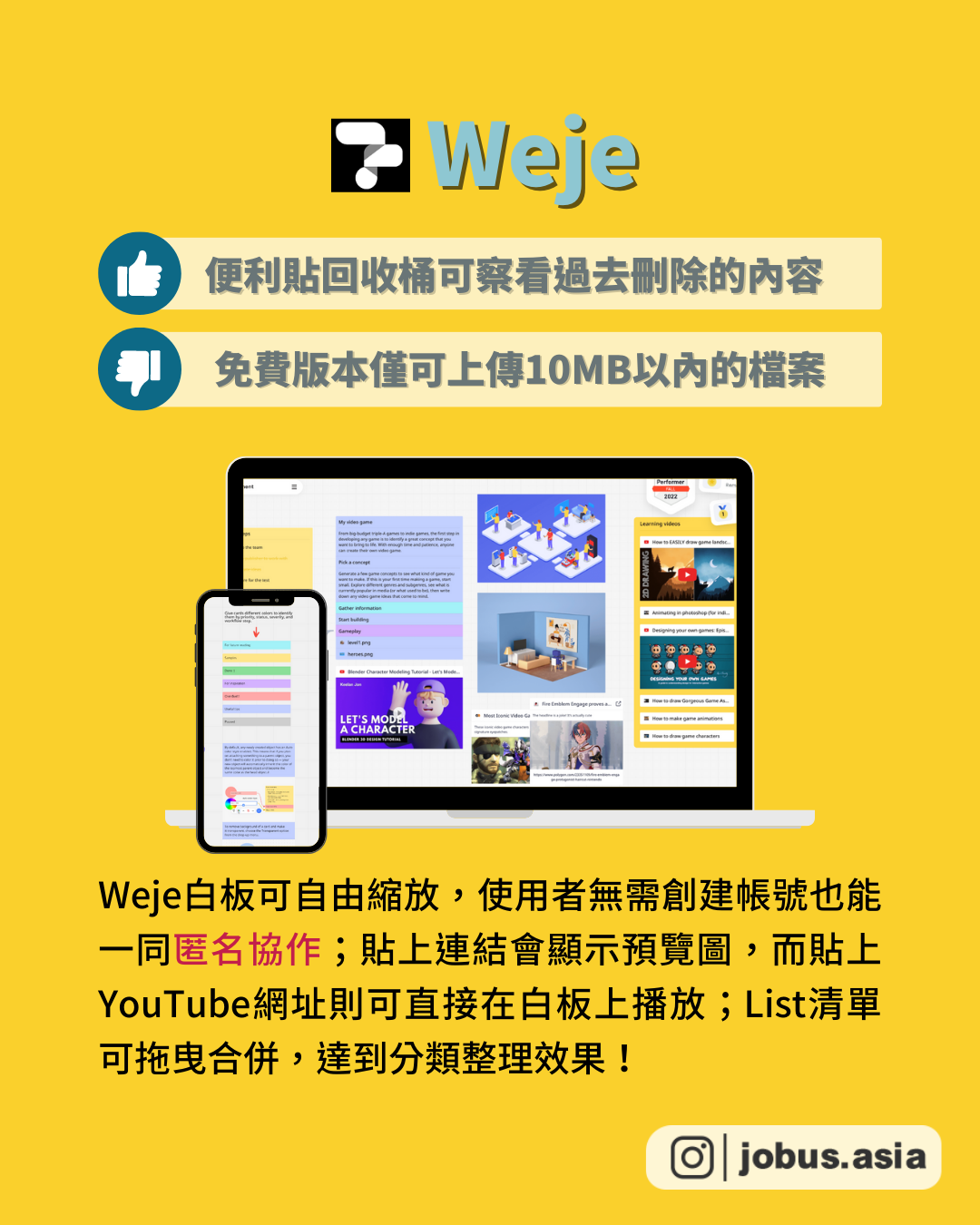
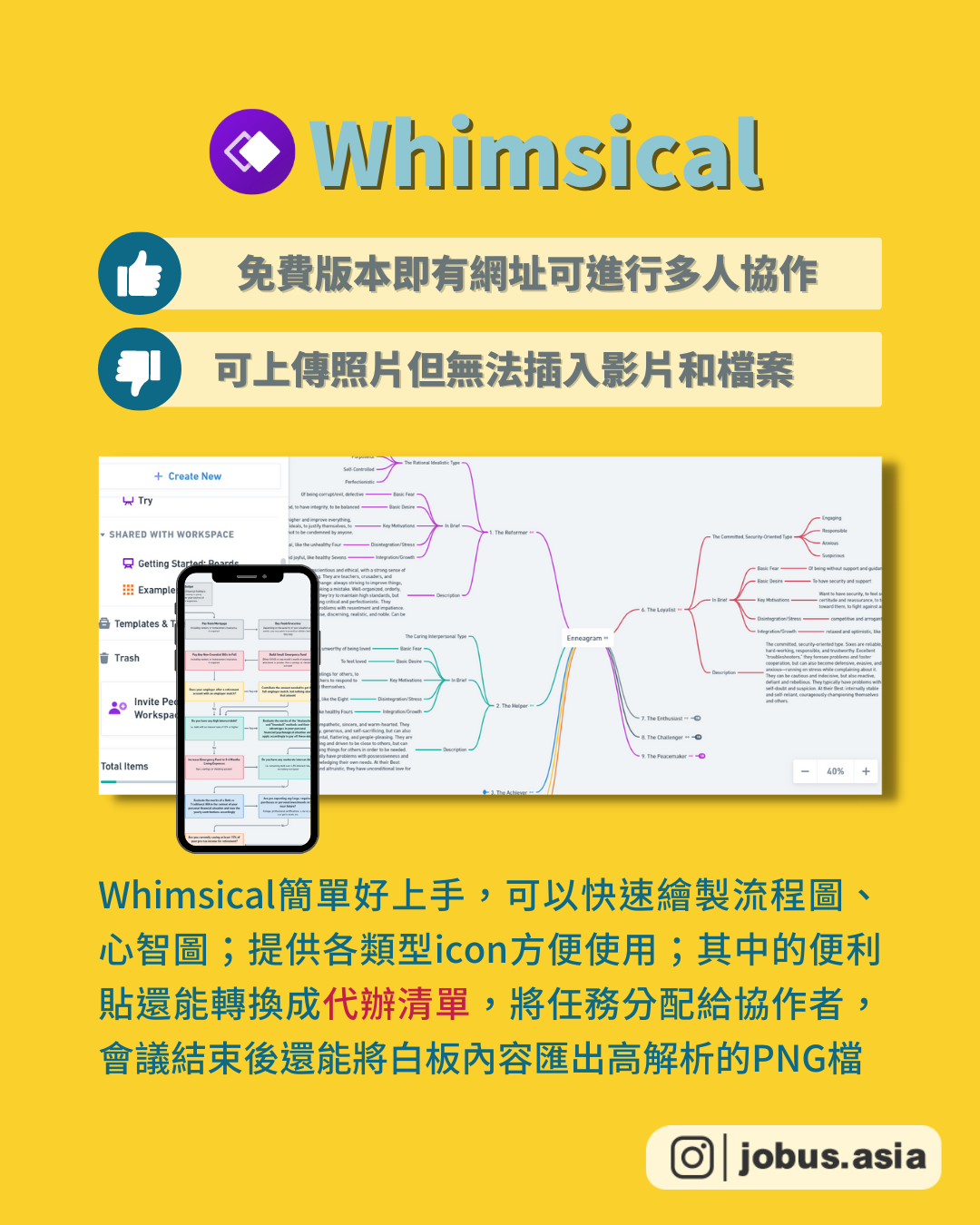
1秒抓住觀眾眼球 7個由簡入深的PPT動畫
PPT也能做出吸睛動畫🤩?
「我做的簡報好呆版,要怎麼做才能增加吸引力呢」「同事的動態簡報好流暢,但看起來很複雜,感覺我學不會😔」你也想替自己的簡報加分,卻不知道怎麼下手嗎?一起往下看如何不用精通動畫軟體,只靠PPT就做出收服觀眾的動畫😍!
📍初階:字幕滾動的動畫怎麼做?
◾️步驟:將字幕編輯完成→調整文字間格,最後多留幾行空格→點選文字,設定動畫:其他進入效果:字幕→選擇接續前動畫、放慢秒數
📍初階:章節切換的動畫怎麼做?
◾️步驟:將章節頁其中一個章節複製貼到第二頁並放大→第二頁設定轉場:轉化
📍中階:文字重組的動畫怎麼做?
◾️步驟:準備兩頁文字型投影片(兩頁文字內容需具重疊性、但在文字排版上有所更動)→第二頁設定轉場:轉化→效果選項選擇:字元
📍中階:物件集中的動畫怎麼做?
◾️步驟:分散投影片中的圖示→將所有圖示複製到第二頁並建立群組→將所有圖示縮至最小,放置在投影片中央→解除群組→貼上圖片→將圖片上半部複製至上一頁的左側外,下半部複製至右側外→第二頁設定轉場:轉化→持續時間調為1.5秒
📍中階:3D移動效果的動畫怎麼做?
◾️步驟:將要移動的物品複製到前一頁左上方,及下一頁右上方→全選三張投影片設定轉場:轉化
📍高階:動態封面的動畫怎麼做?
◾️步驟:點選圖形設定動畫:移動路徑:線條→效果選項:向右→點選字體重複圖形的設定→開始設定為:隨著前動畫→點選圖片設定:放大縮小
📍高階:圖片輪播的動畫怎麼做?
◾️插入多張大小相同的照片將多張圖片調整至適當大小與位置→修改物件名稱→新增垂直輔助線→最中間照片設定鏡設效果→複製投影片後重新排列照片→第二頁設定轉場:轉化
為簡報加上動畫!
Tag你也想學習PPT動畫的朋友,和我們分享你最想先試哪一個!
A. 動態封面
B. 3D移動效果
C. 文字重組
D. 章節切換
看到這裡...你收藏了嗎?趕快分享給朋友,讓你們一起成長、成為更好的自己🙌如果想要看更多乾貨滿滿的職涯知識🙋
請幫我們按讚❤️分享↗️收藏📩 👉追蹤 @jobus.asia
#簡報 #動畫 #圖表 #動態 #職場 #報告 #簡報 #表達 #上班族 #簡報技巧 #配色 #成長 #會議 #工作 #模板 #乾貨 #工具 #ppt #提案 #軟體 #效率 #辦公室 #面試 #大學生


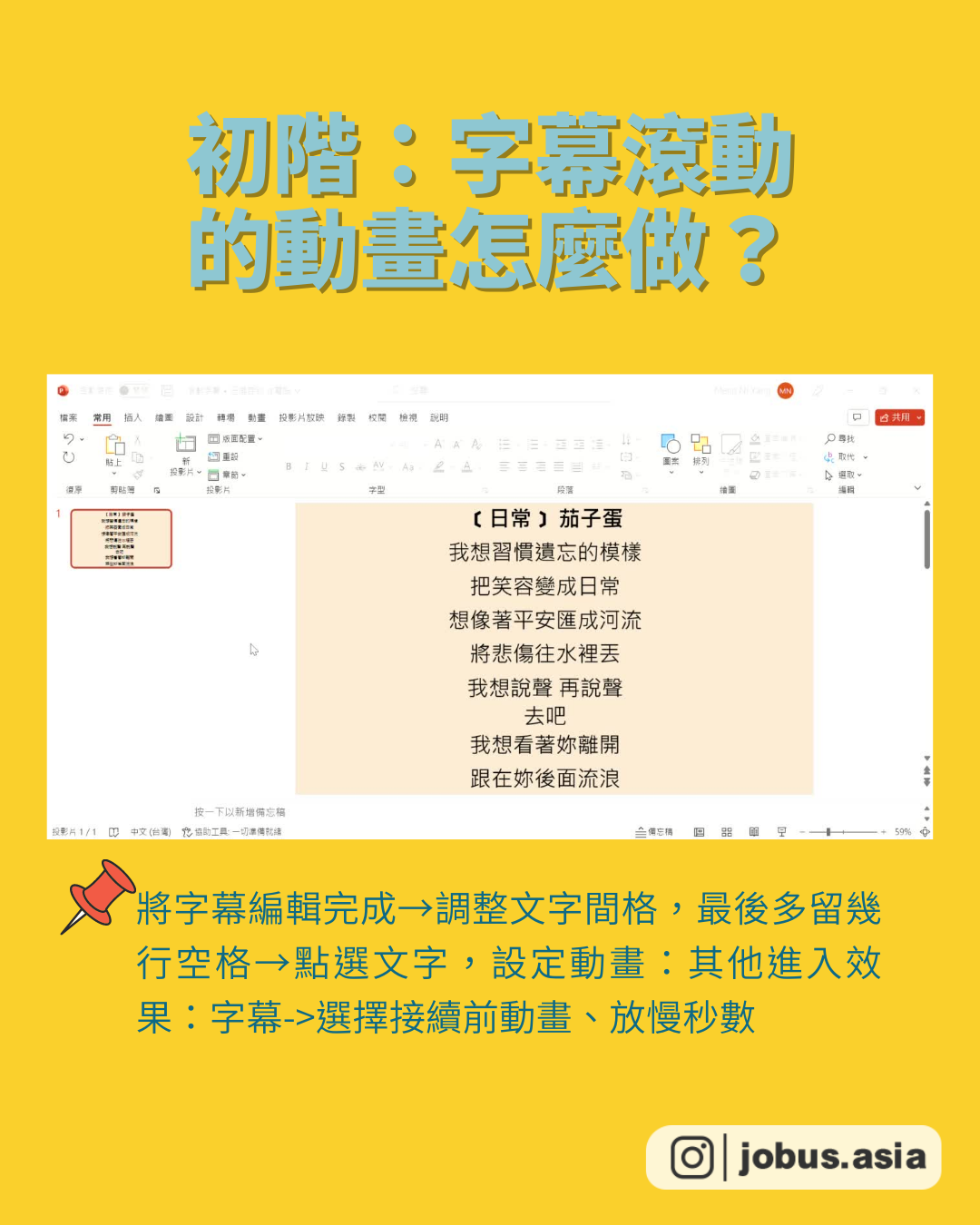
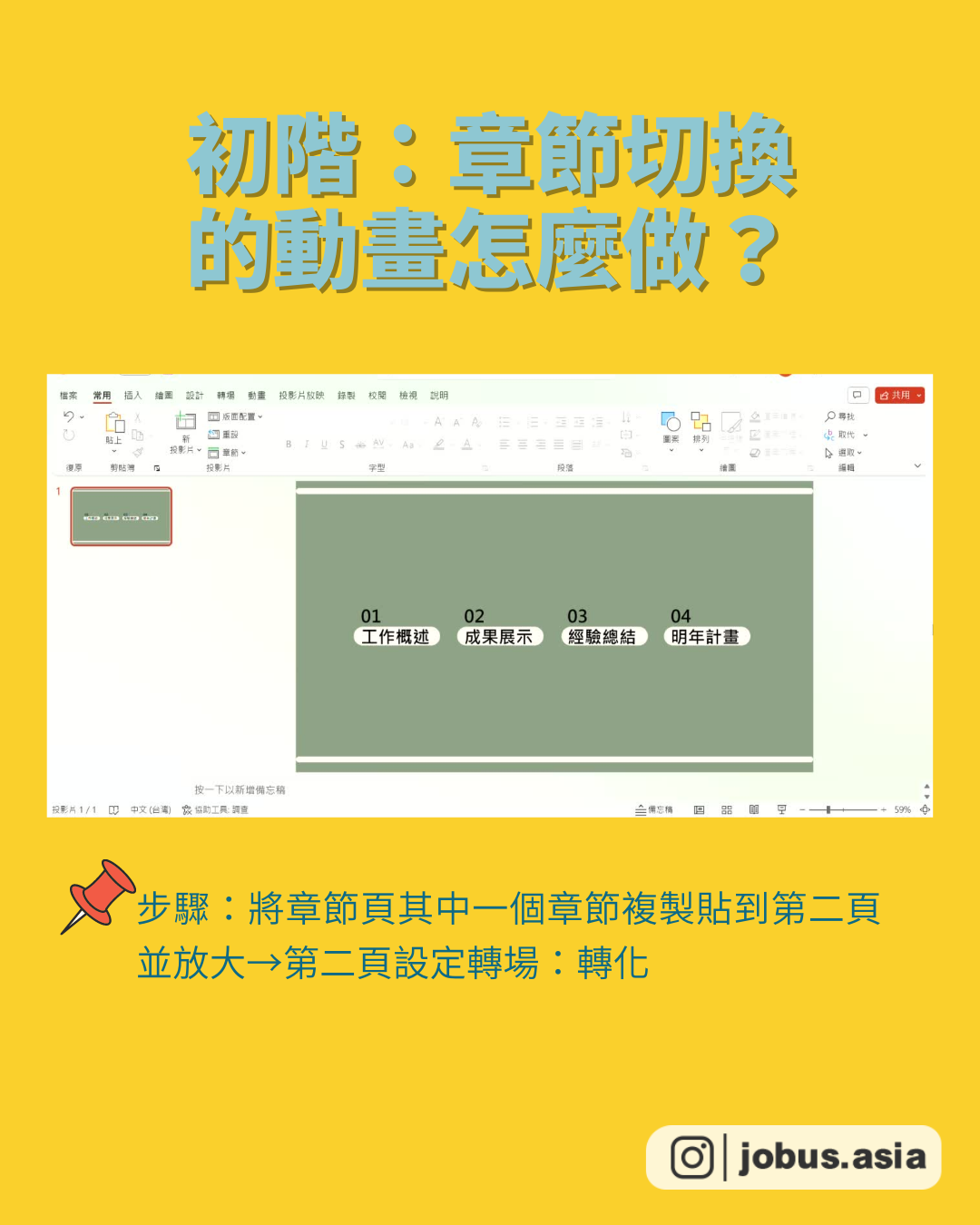
| 打造高質感簡報 7個免費PPT工具
看完整文章:https://www.instagram.com/p/CnV2kpKP6wl/?utm_source=ig_web_copy_link
😭做好的簡報總是被嫌棄?
「主管老是說我的簡報配色有問題,缺乏美感QQ」「為什麼同事做的簡報圖表那麼好看?」你是不是也有一樣的心聲🥺,常為了簡報的版面配置、配色所苦,一起來看有哪些工具可以幫助你順利做出有質感的簡報!
📍Glide 版面配置多元的模板
o類型:模板
o配色以紅、黑、白為主,可按喜好自行變更
o模板中包含組織圖、流程圖等圖表,風格極簡
o進入網站輸入信箱後,可下載一份82張投影片的模板
📍PPT BIZCAM 韓系跳脫框架模板
o類型:模板
o韓國資源,使用時可以借助google翻譯
o大部分模板頁數不超過10頁
o風格多簡約清新,配色活潑可愛,也有插圖、手繪風格
📍Selfone 簡約吸睛專業模板
o類型:模板
o進入網站輸入信箱下載即可
o內含多種手機、平板、電腦版型
o模板不只適用PPT,google slide和keynote也可以
📍Stylifyme 一鍵抓出各種網站配色
o類型:配色
o輸入網址即可快速查詢
o立刻獲得網站的配色表
o製作商業簡報的好幫手
📍BrandColors 知名品牌配色大全
o類型:配色
o快速查詢知名品牌的配色
o為品牌打造專屬簡報
o輸入品牌後自由下載配色表
📍Easel.ly 讓你用資訊圖表說故事
o類型:圖表製作
o含有多種視覺化模板,給你滿滿設計靈感
o提供不同背景、照片、圖示,讓你的圖表與眾不同
o免費版本提供:長條圖、柱狀圖、折線圖、雷達圖
📍Creately 套用模板輕鬆產出圖表
o類型:圖表製作
o介面為中、英混文,操作起來無障礙
o模板類型多元,包含流程圖、組織圖、心智圖、商業分析圖等等
o套用模板後可自由變更色彩、添加圖示等,自由度高!
🥳成為質感簡報大師
Tag你也經常為做簡報而苦惱的朋友,歡迎留言分享哪個工具最吸引你?
A. PPT BIZCAM
B. Easel.ly
C. Creately
D. Selfone
看到這裡...你收藏了嗎?趕快分享給朋友,讓你們一起成長、成為更好的自己🙌如果想要看更多乾貨滿滿的職涯知識🙋
請幫我們按讚❤分享↗收藏📩 👉追蹤 @jobus.asia
#職場 #報告 #簡報 #表達 #上班族 #簡報技巧 #配色 #成長 #會議 #工作 #模板 #乾貨 #工具 #ppt #提案 #軟體 #效率 #辦公室 #面試 #大學生


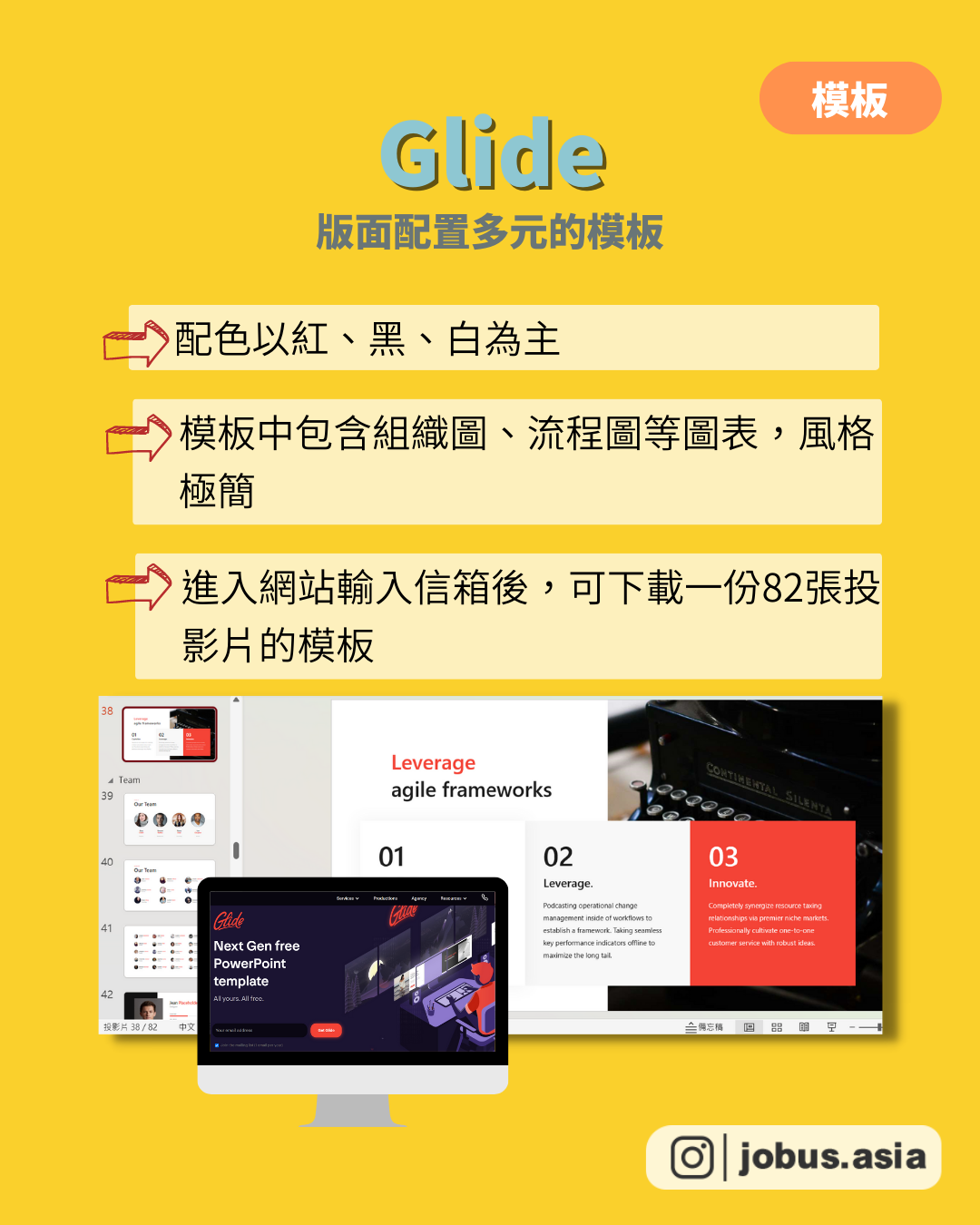
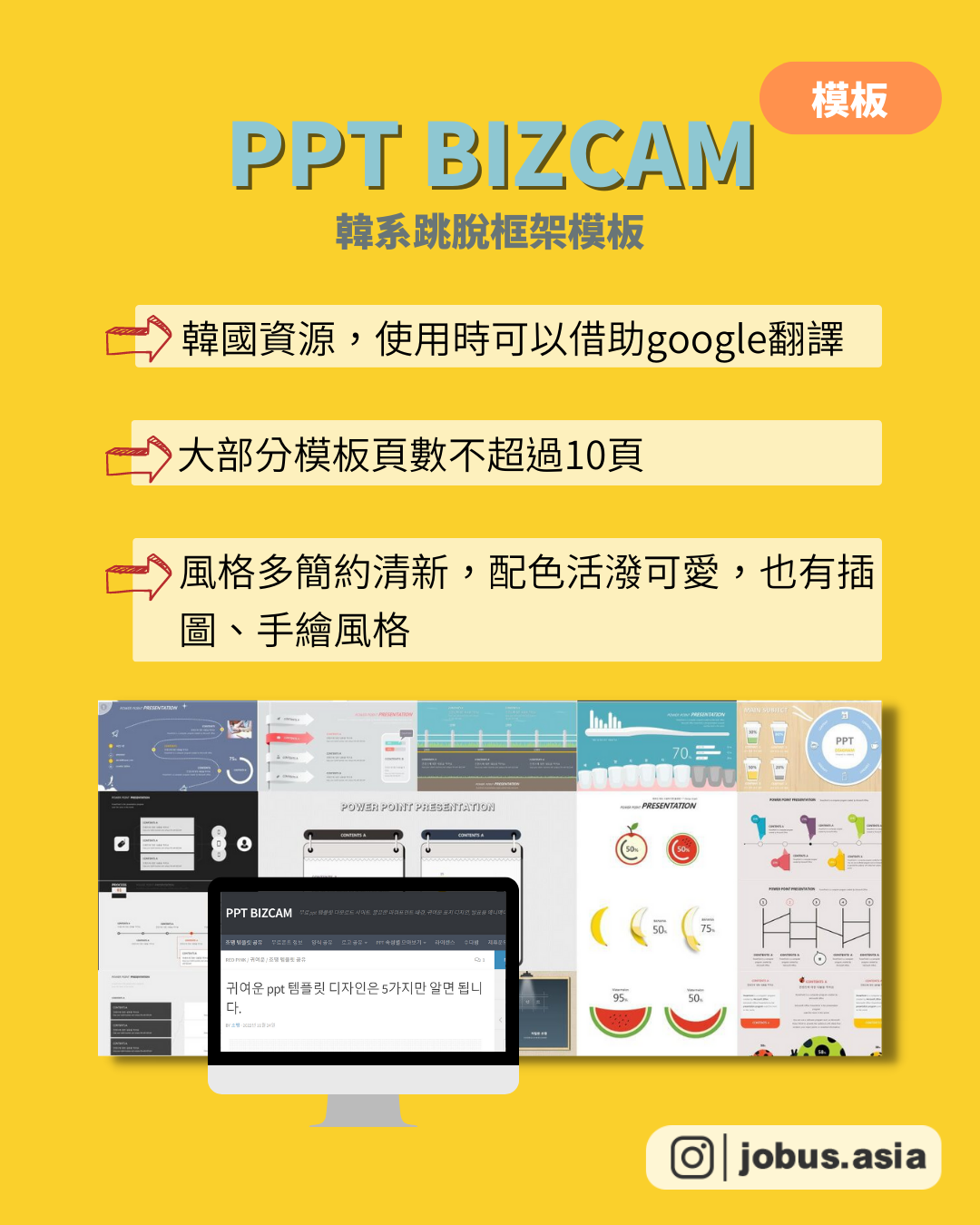
履歷是申請工作的第一步,無論你是大學生找實習,還是職場新人,或是職場人士準備跳槽,都需要一份完美的履歷替你敞開大門🚪。但如何製作一份優秀的求職履歷?應該選擇怎麼樣的模板、或是範本,才能在眾多的求職者中脫穎而出,贏得HR的好印象?本文為你推薦一些個中英文履歷範本豐富的免費🆓履歷製作網站,讓你不用再煩惱寫履歷不知道從何下手啦!
【Blink】
推薦度:⭐️⭐️⭐️
優點:分類明確、容易操作
缺點:版型較固定
Blink履歷分成基本版、標準版、進階版、外商版四種,能自動排版、超連結作品集、快速生成履歷網頁與PDF檔,還提供一次免費履歷評分,網站也內含履歷健檢的功能!
【CakeResume】
推薦度:⭐️⭐️⭐️
優點:操作方便、快速
缺點:排版設計有限
Cake Resume 除了有各種履歷模板之外,能通過拖拉履歷模板智能排版,輕鬆編寫簡介、自傳、作品集等項目,整體來說設計感強烈,非常適合想快速生成履歷的人。
【Linkedin】
推薦度:⭐️⭐️⭐️
優點:串流功能強大
缺點:僅有基本款履歷
Linkedin除了是一個求職平台之外,也提供基本的履歷功能,排版雖然較簡易,但串連功能卻非常強大,未來有意出國就業的人,可以先把資料建立起來!
【Canva】
推薦度:⭐️⭐️⭐️⭐️
優點:自由度高、素材多元
缺點:中文字體偏少
Canva是所有履歷模板網站中素材最多元的一個,設計自由度極高,想要簡約風格、以文字為主、圖字為主都能自己決定,也能自己DIY內建的模板~
【Yourator】
推薦度:⭐️⭐️⭐️
優點:可直接投職缺
缺點:款式較少
Yourator 的履歷功能非常適合新手履歷創作者或轉職者使用,內建履歷排序功能,你可以依據你的應徵職缺需求調整經歷順序,聚焦你想呈現的重點,強調自我優勢。
【Himelight】
推薦度:⭐️⭐️⭐️⭐️
優點:功能多元,有指引
缺點:版型較少
Himelight 最大的特色是在製作履歷的過程中,會不斷跳出相對應的提醒,例如如何填寫學歷、工作經歷?非常適合新鮮人哦!
【easel.ly】
推薦度:⭐️⭐️⭐️
優點:模板多元,內建分析工具
easel.ly 的模板種類媲美設計庫,適合不同行業或需求的人使用,最大的特色是有內建的圖表工具,能夠幫助你快速整理、分析求職相關的數據成效。
【OfficePlus】
推薦度:⭐️⭐️⭐️⭐️
優點:風格清新素材多元
OfficePlus是微軟官方的Power Point範本下載網站,除了製作簡報很實用之外,還提供上百組的精美履歷、財務報表、求職信等Word範本,對履歷新手十分友善~
-英文履歷建議-以下都較適合英文履歷製作
【Resume Builder 】
推薦度:⭐️⭐️⭐️
特色:操作方便、快速
可以讓使用者在短時間建立一份專業的個人簡歷、履歷表,這個工具非常簡單,提供幾個不同的模板設計,使用者也能依照需求加入需要的欄位。
【Visual CV】
推薦度:⭐️⭐️⭐️⭐️
特色:簡單、方便上手
Visual CV是一個線上履歷製作工具,擁有強大的履歷編輯器,你可以選擇履歷範本,然後進行製作,還提供免費下載以及分享功能~
【wikihow】
推薦度:⭐️⭐️⭐️
特色:簡單、分類明確
這個履歷製作網站較推薦英文履歷製作,有各種排版好的履歷範例可以下載。其中最推薦Sample Chronological Resume。
【Resume.io】
推薦度:⭐️⭐️⭐️⭐️
特色:有拼字檢察功能
以4個主題將履歷模板分類,介面一目了然,有的模板會包含技能上手程度,有的模板可以額外放上作品集連結,可以視需求、喜好選擇模板。
【kickresume】
推薦度:⭐️⭐️⭐️⭐️
特色:自動推薦功能
kickresume 提供了 50 多種針對特定職業的履歷模板,如果你不知道寫什麼文字內容,kickresume 也有預先編寫好的英文短句,讓你的履歷內容更具內涵。
【sofasoda 】
推薦度:⭐️⭐️⭐️
特色:模板多元
專門給不知道怎麼寫履歷的你!內建超過1000 個工作經驗範例, 能夠免費製作外商都說你內行的英文履歷。
以上就是此次免費履歷網站推薦啦!每個網站都各有優缺,可以依照自己的喜好或習慣選擇自己愛用的平台哦~也歡迎留言分享使用過後的心得或是其他推薦的履歷網站推薦唷!
如果想要看更多乾貨滿滿的職涯知識🙋
請幫我們按讚❤分享↗收藏📩 👉追蹤 @jobus.asia
https://www.instagram.com/jobus.asia/
#免費 #履歷 #模板 #履歷製作 #履歷模板 #找工作 #免費網站 #新鮮人 #職場 #英文履歷 #職涯 #人力資源 #求職 #實習 #大學生 #跳槽 #上班 #resume #Linkedin #Canva #Office #microsoft #Blink #CakeResume #yourator